A programablak elemei és a munkafüzet ablak
Az Excel program betöltése után megjelenik a Programok ablak, amelyben a munkafüzet ablak bővül. Az első fájl létrehozásakor a munkafüzet automatikusan hozzárendelődik a Book / nevű névhez, a második fájl létrehozásakor - a 2. cím Könyv stb. Minden munkafüzetnek több munkalapja lehet 1-től 256-ig, amelynek szerkezete teljesen azonos. A könyv lapjai szabványos ablakokba vannak helyezve, amelyek elemekből állnak, amelyek mindegyikének van neve és értéke. Ismerni kell az ablakelemek használatának célját és szabályait. Az 1. ábrán. Az 1. ábra az 1. munkalap 1. munkalapját mutatja be az ablakelemekkel ellátott I könyvtárból.
3 1. függelék.
1. Nyissa meg az Elem fájlt.
2. Keresse meg a képernyőn az ablak összes elemét, amelyek a 2. ábrán láthatóak.
3. A "Elements" munkalapon lévő táblázatban rögzítse a nevüket, és megtanulja az egyes elemek célját, próbálja meg működés közben.
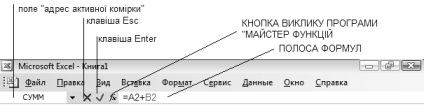
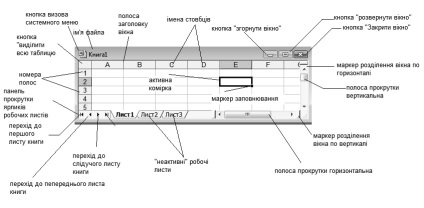
Karakterizáljuk az Excel ablak elemeit. nem áll meg azokon az elemeken, amelyeket a felhasználó tudnia kell a Word program megtanulása után,
1. Gombok A vonalszám a vonalak sorszámát jelöli. A számmal ellátott gomb megnyomásával a teljes sor látható. Lehetőség van több sor kiválasztására egy sorban vagy egy löketben, amelyeknél a Shift és a Ctrl billentyűk használatosak
2. Az oszlopnév gombok jelzik az oszlopok nevét. Az oszlopnévvel ellátott gombra kattintva kiemeli az egész táblázatot. Lehetőség van több oszlop kiválasztására egy sorban, vagy egyetlen löketben, ennek érdekében a Shift és a Ctrl billentyűt használják.
3. A gomb. Jelölje ki a teljes táblázatot, és válassza ki a táblázatban lévő összes cellát.
4. Gyorsbillentyűk a munkalapok nevével. Az I. lap aktív, azaz Jelenleg működik, és adatait beírhatja a cellájába. Van lehetőség
válasszon több lapot egy sorban vagy egy álló helyzetben, ennek érdekében a Shift és a Ctrl billentyűt használja.
5. A munkalap gyorsbillentyűinek görgetősávja azon oldalak keresésére és navigálására szolgál, amelyek jelenleg nem láthatók a képernyőn.
6. Aktív cella - a cella, amelybe jelenleg adatokat adhat. Lehetőség van arra, hogy több cellát válasszon egymás után vagy egyetlen löketben, ennek érdekében a Shift és a Ctrl billentyűk használatosak.
7. Filler - olyan elem, amelyet az aktív cellából származó adatok szorzó műveletének végrehajtására használnak egymás mellé helyezve. A kitöltési marker tulajdonságairól a vonatkozó fejezetekben részletesen ismertetjük.
8. Az ábra nem mutat egyetlen mozgó elemet - az egérmutatót. Csakúgy, mint a Word programban. az egérmutató, amely "leesik" az ablak különböző részein, megváltoztatja annak formáját, ami jelzi a felhasználót a funkciók megváltoztatásáról. Adja meg az egérmutató lehetséges formáit az Excel programablakban:
• "fehér kereszt" - amikor a mutatót az asztalra helyezi. A bal egérgomb lenyomva tartásával kiválaszthatja a szomszédos cellákat.
• "Fekete kis kereszt" - amikor a mutatót a reprodukció markere felé helyezi. A bal egérgomb lenyomva tartásával megtöbbszörözheti a kiválasztott cellatartalmat.
• "Fekete nagy kereszt" - amikor egy mutatót egy sorra (szegélyre) helyez el az oszlopnevek vagy sorszámok között. A bal egérgomb lenyomva tartásával megváltoztathatja az oszlop méretét (szélességét), vagy megváltoztathatja a vonal méretét (magasságát).
• "Alvó" - amikor egy mutatót egy képletká alakít (egy fehér sáv a szerszámsávok alatt),